
Narazil som na pomerne zaujímavý domáci vývoj - LiteManager, čo má podľa môjho názoru každú šancu vytlačiť na trhu riešenia pre diaľkovú podporu a správu počítačov významnejšie analógy. Pomocou aplikácie LiteManager sa môžete vzdialene pripojiť k pracovnej ploche používateľa prostredníctvom lokálnej siete, internetu (vrátane používateľov za sieťou NAT), pracovať s ňou, spravovať počítač a procesy, inštalovať softvér, vykonávať ukážky a zaznamenávať akcie používateľov. Najprv prvé.
obsah:
- Architektúra a funkčnosť LiteManageru
- Licenčné verzie a verzie LiteManager
- zistenie
Architektúra a funkčnosť LiteManageru
Bezplatnú verziu LiteManager Free si môžete zadarmo stiahnuť z webu http://litemanager.ru/.
poznámka. V bezplatnej verzii existuje niekoľko obmedzení: maximálny počet vzdialených klientov je 30 kusov a trochu skrátená funkčnosť (nie však výrazne).Program pozostáva z dvoch hlavných častí:
- server - Časť servera je nainštalovaná na počítačoch, ku ktorým sa chcete pripojiť. Inštalačný súbor LiteManager Pro - Server.msi (je možná inštalácia prostredníctvom GPO)
- divák (LiteManager pre - divák.msi) - v skutočnosti pracovisko technickej podpory, z ktorého je možné pripojiť sa k vzdialeným počítačom s nainštalovanou časťou servera
Počas inštalácie servera LiteManager si môžete vybrať typ autorizácie pri pripájaní k počítaču: môžete použiť svoj vlastný systém autorizácie LiteManager alebo zabudovanú autorizáciu Windows. Čo je pozoruhodné, môžete jasne uviesť, ktorým používateľom sú dostupné spôsoby pripojenia. Napríklad skupina miestnych administrátorov bude mať plné práva na správu a pre skupinu domén HelpDesk, keď je pripojený, sa od používateľa vyžaduje potvrdenie..

Môžete tiež nakonfigurovať úroveň šifrovania, filter povolených / zakázaných IP adries a zoznam zakázaných režimov pripojenia.
Po inštalácii serverovej časti sa v systéme objaví nová služba LiteManagerTeam LiteManager (ROMServer), av systémovej lište je ikona programu, z ktorého máte prístup k jeho nastaveniam (nastavenia úprav jednoduchých používateľov môžu byť zablokované).
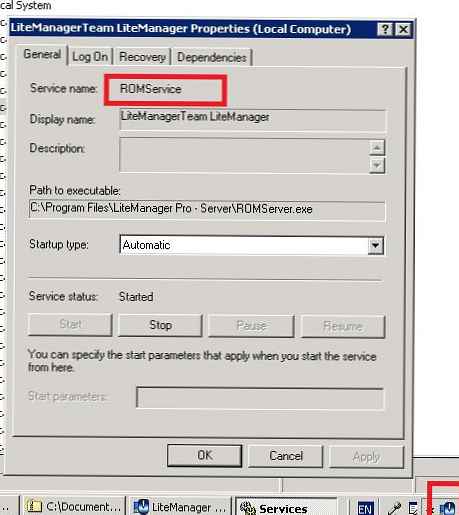 Teraz prepnite na druhý počítač, na ktorom je nainštalovaný LiteManager Viewer. Spustili sme ROMViewer.exe a pridajte názov / adresu počítača, na ktorý sme nainštalovali serverovú časť.
Teraz prepnite na druhý počítač, na ktorom je nainštalovaný LiteManager Viewer. Spustili sme ROMViewer.exe a pridajte názov / adresu počítača, na ktorý sme nainštalovali serverovú časť.
 Je možné sa pripojiť cez ID klienta, podobne ako TeamViewer, cez server LIteManager na internete. Tento režim je potrebný pre prácu s klientmi umiestnenými za NAT (sivé adresy IP atď.). Je možné nakonfigurovať vlastný server na správu a pripojenie pomocou ID (v tomto prípade všetky pripojenia neprejdú cez server LIteManager, ale cez váš vlastný server). V terminológii LIteManager sa tento server nazýva LMNoIpServer.exe (NOIP), je tiež súčasťou balíka. Táto časť servera by mala byť spustená na počítači s „bielou“ adresou IP, ktorá je ďalej špecifikovaná v nastaveniach klienta LIteManager. Umožňuje vám prepojiť prehliadač a server bez toho, aby ste museli zadávať svoje adresy IP. Tento režim je vhodný aj pre izolované siete (bez prístupu na internet).
Je možné sa pripojiť cez ID klienta, podobne ako TeamViewer, cez server LIteManager na internete. Tento režim je potrebný pre prácu s klientmi umiestnenými za NAT (sivé adresy IP atď.). Je možné nakonfigurovať vlastný server na správu a pripojenie pomocou ID (v tomto prípade všetky pripojenia neprejdú cez server LIteManager, ale cez váš vlastný server). V terminológii LIteManager sa tento server nazýva LMNoIpServer.exe (NOIP), je tiež súčasťou balíka. Táto časť servera by mala byť spustená na počítači s „bielou“ adresou IP, ktorá je ďalej špecifikovaná v nastaveniach klienta LIteManager. Umožňuje vám prepojiť prehliadač a server bez toho, aby ste museli zadávať svoje adresy IP. Tento režim je vhodný aj pre izolované siete (bez prístupu na internet).
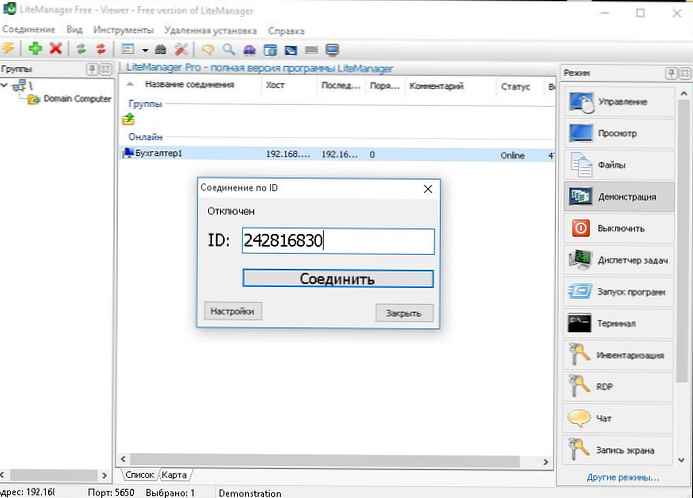 Podľa informácií na webovej stránke vývojára, použitie vlastného servera NOIP s rýchlym kanálom významne zvyšuje rýchlosť a čas odozvy.
Podľa informácií na webovej stránke vývojára, použitie vlastného servera NOIP s rýchlym kanálom významne zvyšuje rýchlosť a čas odozvy.
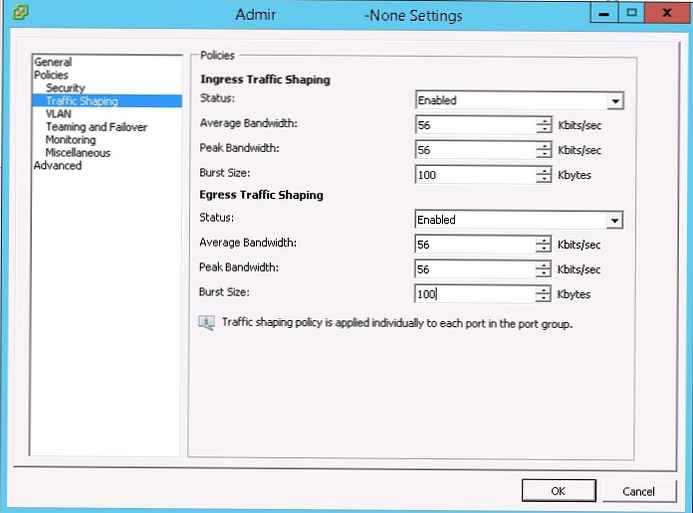
Teraz sa môžete pripojiť k vzdialenému klientovi. Lite Manager ponúka pomerne pôsobivý arzenál možností interakcie so vzdialeným počítačom.
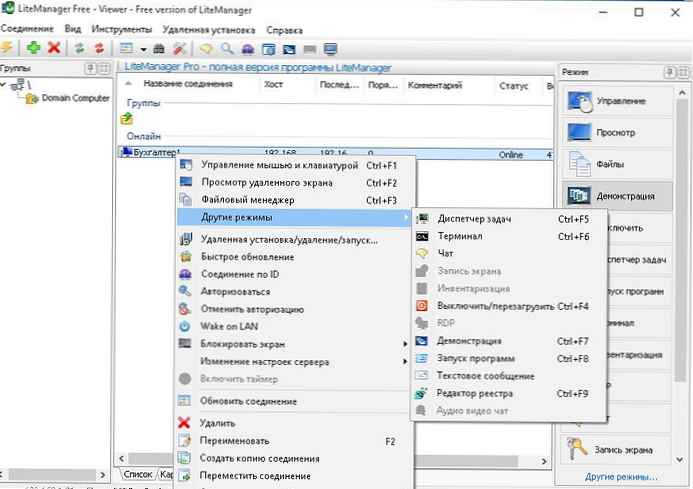
Stručne si prečítajte hlavné funkcie:
- Ovládanie pomocou myši a klávesnice - pripojenie k pracovnej ploche používateľa so schopnosťou plne ovládať klávesnicu a myš
- Zobraziť vzdialenú obrazovku - prezeranie pracovnej plochy používateľa bez kontroly
- Správca súborov - Správca súborov, ktorý vám umožní pohodlne pracovať so súborovým systémom vzdialeného počítača
- demonštrácie - Demonštračný režim sa používa na organizovanie školení alebo konferencií.
- Vypnite / reštartujte počítač - správa napájania počítača (vrátane možnosti diaľkovo zapnúť vypnutý systém prostredníctvom siete Wake On LAN)
- Správca úloh - riadenie procesov a služieb
- Spustite programy - vzdialené spustenie programov
- terminál - pripojenie na server príkazového riadku cez telnet
- inventár - získanie inventárnych údajov o hardvéri a softvéri vzdialeného počítača
- RDP - priame pripojenie cez štandardnú vzdialenú plochu
- rozprávanie - textový rozhovor s používateľom
- Nahrávanie obrazovky - zaznamenávanie všetkých užívateľských akcií do video súboru (za účelom kontroly zamestnanca)
- Textová správa - odoslanie textového upozornenia používateľovi, ktorý sa zobrazí v hornej časti všetkých okien
- Audio videorozhovor - videochat pomocou videokamery a mikrofónu
- Editor databázy Registry - vstavaný editor vzdialených registrov
Na nasledujúcom obrázku je pracovná plocha vzdialeného počítača, ku ktorému sme sa pripojili v režime ovládania (zobrazenie obrazovky s možnosťou ovládania klávesnice a myši).
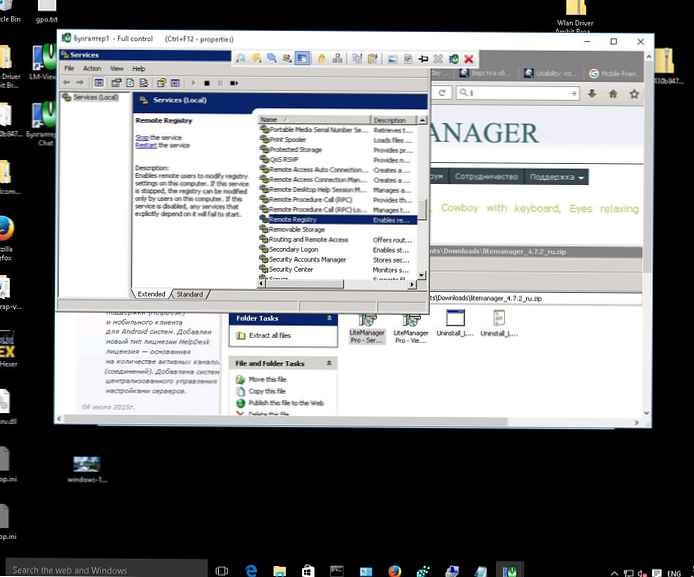
Je možné sa pripojiť ku klientovi bez nutnosti inštalácie plnej verzie - QuickSupport (podobne ako prenosná verzia TemViewer). Stačí, ak si používateľ stiahne a spustí ROMServer.exe (alebo ROMServer_user.exe - ak používateľ nemá práva miestneho administrátora).
Čo je pozoruhodné, existujú verzie LiteManager pre iOS, Android a Mac OS a na Linuxe LiteManager Viewer by mal fungovať aj pod Wine.
Licenčné verzie a verzie LiteManager
Ako už bolo uvedené vyššie, existujú dve verzie softvéru LiteManager:
- Bezplatná verzia LiteManager zadarmo - vám umožňuje vzdialene sa pripojiť k 30 počítačom. Funkčnosť je však obmedzená (za prvých 30 dní neexistujú obmedzenia)
- LiteManager Pro - plne funkčná komerčná verzia
A pre LiteManager existujú dva licenčné modely:
- Podľa počtu spravovaných počítačov (na zariadenie) - náklady na licenciu sa pohybujú od 300 (pri zakúpení 1 licencie) do 200 rubľov (pri zakúpení 300+ licencií)
- Licencia HelpDesk - Aktívne kanály sú licencované. Tento typ licencovania je vhodný pre spoločnosti, ktoré poskytujú vzdialenú podporu používateľom tretích strán. 1 licencia umožňuje operátorovi pracovať s ľubovoľným počtom počítačov, ale iba s jedným súčasne (1 kanál). Licencia na 1 kanál stojí 15 000 rubľov.
Ukazuje sa, že licencia LiteManager bude stáť podstatne nižšie ceny ako analógy za cenu: TeamViewer (1 kanál - z 26 000 rubľov), Ammyy Admin (od 1 200 rubľov na zariadenie) alebo Radmin (600 - 1200 rubľov).
zistenie
LiteManager je vo všeobecnosti pomerne funkčný nástroj s pôsobivým množstvom nastavení a možnosťami vzdialenej správy používateľov, ktoré vám pomôžu nakonfigurovať a používať produkt podľa želaní najnáročnejšieho klienta. Program možno použiť na prácu s počítačmi v lokálnej sieti alebo na internete, je možné sa k počítačom pripojiť pomocou ID a systémov umiestnených za duálnym NAT. Nižšie náklady na licencie v porovnaní s rovesníkmi umožňujú, minimálne, považovať LiteManager za kandidáta ako hlavný softvér pre vzdialenú podporu..
Niekoľko lyžíc dechtu. Keď som sa prvýkrát stretol s LiteManagerom, postihli ma tieto nedostatky:
- Pomerne komplikované rozhranie a veľa nastavení (aj keď druhé je pravdepodobnejšie plus), ale nováčikovia sa môžu báť. Možno by vývojári mali zvážiť najjednoduchšieho sprievodcu nastavením pre rôzne situácie..
- Ikony aplikácií a trochu zastaraný celkový vzhľad rozhrania na začiatku 2000-tych rokov. Mal by tu fungovať ergonomický majster ergonómie a rozhrania.
- Okamžite si neuvedomujete prítomnosť prenosných verzií programu. Prečo nevytvárať odkazy na stiahnutie tejto verzie softvéru priamo z hlavnej časti - nie je to jasné.











